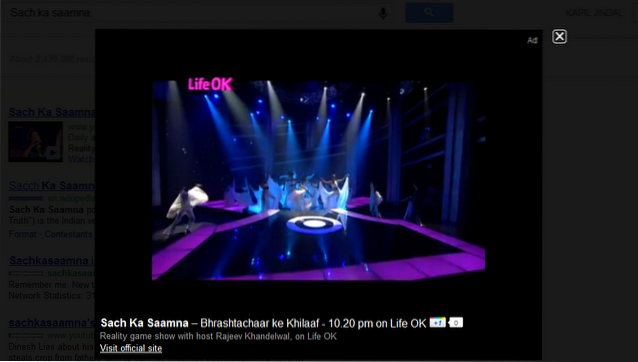Linux is geliefd bij veel mensen, en om veel redenen. Het biedt een extreme hoeveelheid kracht voor gevorderde gebruikers, en met distributies zoals Ubuntu is het gemakkelijk genoeg voor beginners. Iedereen gebruikt zijn computer anders en heeft andere voorkeuren, voor zover het apps betreft. Als u echter net begint, zijn er enkele essentiële Linux-apps die u moet installeren. Goed, hier zijn de 10 must-have Linux-apps die je zou moeten bekijken:
1. GParted
GParted is een hulpprogramma voor schijfbeheer voor Linux. Met deze app kun je een groot aantal bewerkingen uitvoeren op je harde schijf en op alle verwijderbare opslag die je aan je systeem toevoegt. Hoewel de app standaard is geïnstalleerd op Ubuntu 16.10 "Yakkety Yak", moet je deze mogelijk op andere distributies installeren. Met GParted kun je dingen doen zoals partitietabellen maken, creëren, formaat wijzigen en partities verwijderen op uw systeem. De app kan je zelfs laten schakel partitievlaggen in en uit, zoals "opstarten", "verborgen", enz. Als u gegevens verliest van uw harde schijf, kan GParted u helpen een gegevensherstel op uw harde schijf.
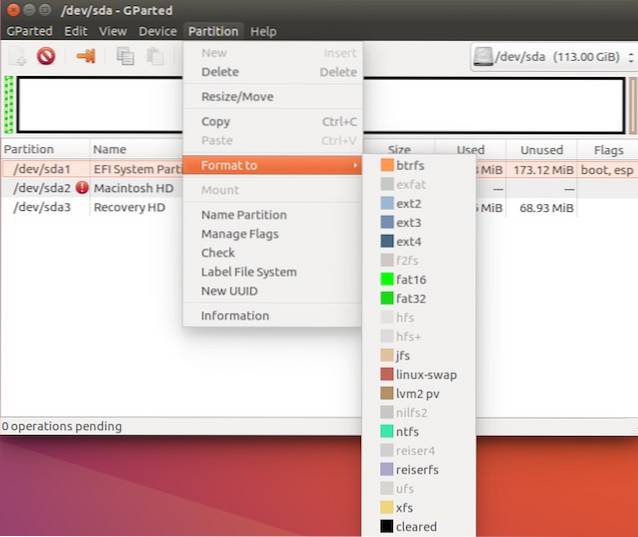
GParted kan u ook formaat opslagapparaten op uw systeem, en het ondersteunt een groot aantal bestandssystemen, dus u heeft een lange lijst met opties om uit te kiezen. Nu klinkt GParted misschien als een heel complexe app, en dat is het ook; de interface is echter heel eenvoudig en met de goed georganiseerde (en correct genoemde) opties kun je gemakkelijk vinden wat je zoekt.
GParted installeren (gratis)
2. Pinta
Een andere goede software voor Linux is Pinta. Deze app is eigenlijk bedoeld als een vervanging voor MS Paint, maar veel geavanceerder. Op het eerste gezicht zal de interface bekend aanvoelen voor iedereen die Paint heeft gebruikt, maar de app heeft er echt een aantal geavanceerde tools en effecten, ook. Met Pinta kun je vanuit het niets een nieuwe afbeelding maken en tools zoals het penseel, de selectie en de rechthoek gebruiken om illustraties te maken.
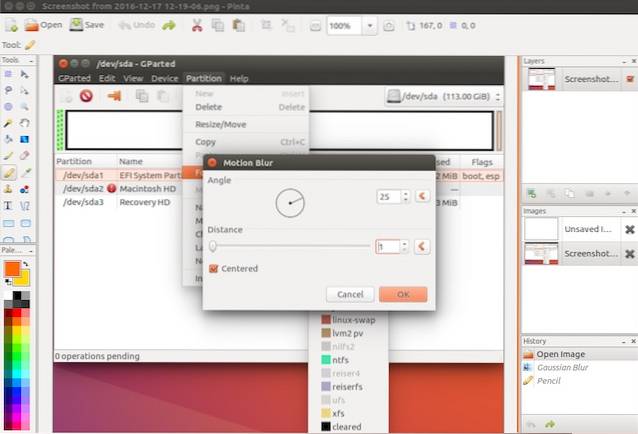
Wat beeldbewerking betreft, wordt Pinta geleverd met meer dan 35 verschillende effecten en aanpassingen die u kunt gebruiken om dat perfect ogende beeld te krijgen. De app ondersteunt ook een volledige geschiedenis ongedaan maken, waarmee je alles wat je op de afbeelding hebt gedaan ongedaan kunt maken, als dat nodig is. U kunt dus onverschrokken zijn terwijl u uw creativiteit de vrije loop laat bij uw volgende beeldbewerkingsproject op Pinta. Ik zou deze app zeker aanbevelen aan iedereen die op zoek is naar een krachtige, maar toch gebruiksvriendelijke tool voor het bewerken en maken van afbeeldingen.
Installeer Pinta (gratis)
3. QOwnNotes
Het is onwaarschijnlijk dat u niet op uw computer schrijft. Zelfs als u alleen maar aantekeningen maakt, gaat een goede schrijf-app nooit mis. QOwnNotes is zo'n gratis Linux-software die u kunt gebruiken voor al uw notities en schrijfbehoeften. De vangst met deze app is dat het gebruikt prijsverlaging om tekst op te maken. Maak je geen zorgen als je nog geen ervaring hebt met markdown, het is eigenlijk heel gemakkelijk en is sneller dan traditionele opmaak (althans, zo voelt het voor mij). In QOwnNotes kunt u zaken als "#" gebruiken om tekst op te maken als een kop, "##" voor een subkop in H2-stijl, enzovoort ... De app bevat een Markdown Cheatsheet, die alles bevat over hoe u tekst kunt opmaken met markdown.
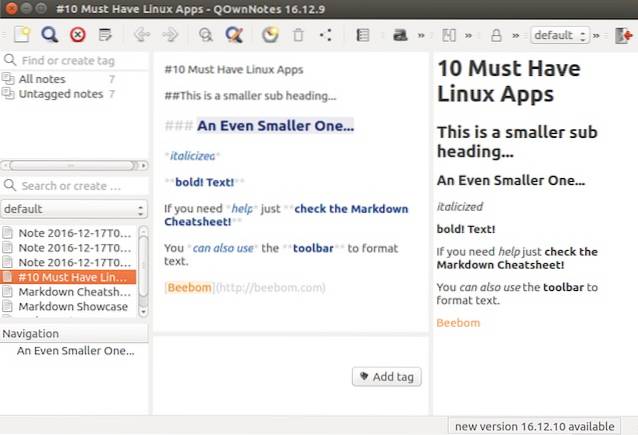
Als alternatief kunt u gebruik de opties in de werkbalk om tekst cursief, vet, enz. op te maken. U kunt zelfs afbeeldingen en links invoegen vanuit de werkbalk, als u zich de prijsverlaging ervoor niet herinnert (of niet wilt gebruiken). Als je eenmaal bent begonnen met afwaarderen, is het heel gemakkelijk en het is erg snel, dus ik zou je aanraden om het zeker eens te proberen.
Installeer QOwnNotes (gratis)
4. KeePassX
KeePassX is een van die essentiële Linux-apps waarvan je niet weet dat je ze nodig hebt totdat je hem gaat gebruiken. Het is een buitengewoon krachtige, en zeer veilig, platformonafhankelijk persoonlijk gegevenskluis die u kunt gebruiken om uw gegevens te beschermen tegen nieuwsgierige blikken. KeePassX maakt gebruik van AES of Twofish-codering om de databases die u in de app maakt te versleutelen.
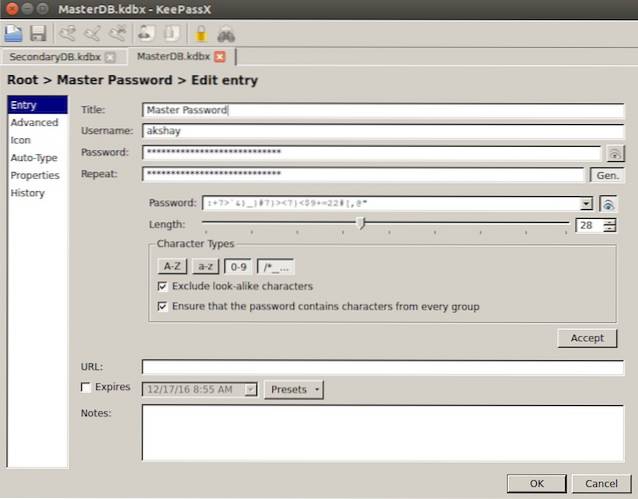
Het beste van KeePassX is dat u verschillende soorten gegevens in een enkele database kunt bewaren en dat de app het allemaal afhandelt. U kunt deze app gebruiken om informatie op te slaan, zoals gebruikersnamen en wachtwoorden, URL's, bijlagen, en veel meer. De database is volledig versleuteld met versleutelingsalgoritmen zoals AES, of het Twofish-versleutelingsalgoritme, en is alleen toegankelijk nadat je de database hebt ontgrendeld met een wachtwoord (dat je zelf aanmaakt) of een sleutelbestand (ook door de gebruiker aangemaakt) dat je kunt opslaan op een USB-stick of een ander opslagmedium waarmee uw computer kan werken.
U kunt de app ook gebruiken om wachtwoorden genereren voor jou, en dankzij zijn aanpasbare automatische generator, u heeft altijd de controle over het type wachtwoorden dat het voor u zal aanmaken. In elke database kunt u gegevens opslaan in de vorm van "sleutels", en elk van deze sleutels kan meerdere gegevensobjecten bevatten. Je kan zelfs voeg aangepaste pictogrammen toe aan toetsen, om ze gemakkelijk te herkennen. Met KeePassX hoeft u zich geen zorgen meer te maken over het onthouden van wachtwoorden; ze worden allemaal opgeslagen in een gecodeerde database, op uw systeem zelf.
Installeer KeePassX (gratis)
5. Roodverschuiving
Als je de middernachtolie iets te vaak verbrandt, moet je hebben gemerkt dat het computerscherm je ogen zwaar begint te belasten. Dit gebeurt vanwege blauw licht en roodverschuiving werkt om uw ogen tegen die spanning te beschermen. Het doet dit automatisch het verlagen van de temperatuur van uw beeldscherm. Wat dit in wezen betekent, is dat het de hoeveelheid blauw licht die 's nachts uit uw scherm komt, vermindert en uw ogen beschermt tegen overbelasting..
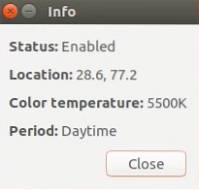
Jij kan stel aangepaste temperaturen in voor de app om overdag en 's nachts te gebruiken door de configuratiebestanden voor de app te bewerken. Als je dat wilt, kun je de instructies vinden op de Redshift-website. De standaardconfiguratie zal echter voor de meeste mensen goed genoeg werken.
Installeer Redshift (gratis)
6. VirtualBox
VirtualBox is een van de krachtigste en meest populaire virtualisatiesoftware die er is. De app laat je toe virtuele machines maken op uw Linux-systeem. VirtualBox ondersteunt veel besturingssystemen zoals ramen (zelfs Windows 3.1, wie had dat gedacht?), Solaris, macOS, FreeBSD, en veel meer. Zodra u begint met het maken van een virtuele machine, krijgt u de mogelijkheid om de hardware te configureren. Dingen zoals de hoeveelheid opslagruimte het zal krijgen, de hoeveelheid RAM, en de aantal processorkernen die u aan de virtuele machine wilt toewijzen.
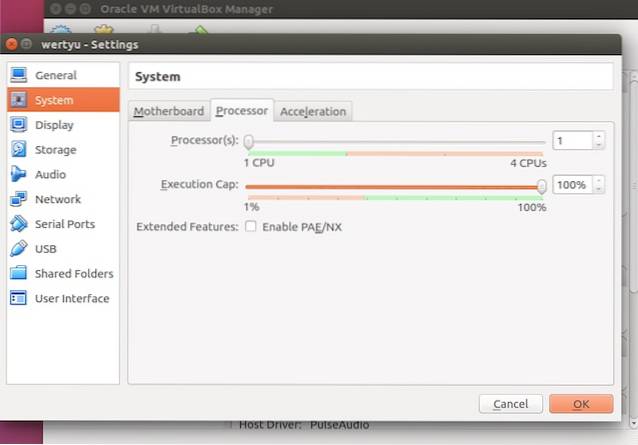
VirtualBox is een erg handige app, vooral als je wilt draaien meerdere Linux-distributies op uw computer, probeer Windows of macOS, of bekijk gewoon een app zonder deze op uw standaardbesturingssysteem te hoeven installeren. Omdat u platformonafhankelijk bent, kunt u VirtualBox op elk besturingssysteem installeren dat u nodig heeft, en u zult zich meteen thuis voelen.
Installeer VirtualBox (gratis)
7. Conky
Conky is een zeer nuttige, zij het grappig genoemde app. Kortom, Conky is een systeemmonitor dat kan worden geconfigureerd om allerlei soorten informatie van uw systeem weer te geven. Dingen zoals de tijd, de percentage CPU dat wordt gebruikt, CPU-kerntemperaturen, en nog veel meer, kunnen op Conky worden weergegeven. Het kan ook eindeloos worden aangepast, zodat u uw eigen configuraties voor de app kunt maken en uw bureaublad ermee kunt versieren.
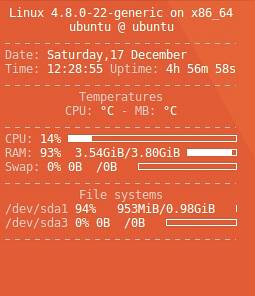
Conky ondersteunt meer dan 300 objecten waarvoor het informatie kan weergeven. Als u aanpassingen wilt maken aan de standaard Conky-configuratie, kunt u dit doen door er configuratiebestanden voor te maken. Als je daar interesse in hebt, kun je de instructies op de website vinden.
Installeer Conky (gratis)
8. PDF-ketting
Lange tijd Linux-gebruikers hebben misschien gehoord van "pdftk" - het krachtige CLI-hulpprogramma voor het manipuleren van PDF-bestanden. Het kan echter zijn dat nieuwe gebruikers zich nog niet op hun gemak voelen met de opdrachtregel. In dat geval kunt u PDF Chain gebruiken, dat wil zeggen eigenlijk een GUI voor het pdftk-hulpprogramma. Met PDF Chain kunt u bewerkingen uitvoeren zoals meerdere PDF-bestanden samenvoegen in een enkele PDF. Als een of meer van uw PDF-bestanden in een andere richting staan dan de rest, kunt u deze zelfs draaien. Je kan ook barst een PDF-bestand in afzonderlijke pagina's, en print een achtergrond of een stempel op elke pagina van een pdf-bestand.

PDF Chain heeft ook veel geavanceerde opties beschikbaar voor PDF-manipulatie die u kunt bekijken, mocht u ze nodig hebben.
Installeer PDF Chain (gratis)
9. QWinFF
QWinFF is een GUI voor het extreem krachtige opdrachtregelprogramma "FFmpeg", dat kan worden gebruikt voor allerlei soorten mediaconversie. Het eenvoudigste en mogelijk meest voorkomende gebruik van QWinFF is om converteer audio- en videobestanden in verschillende formaten. De app beschikt ook over een interactieve video-editor die kan worden gebruikt om een groter videobestand in kleinere clips te knippen.
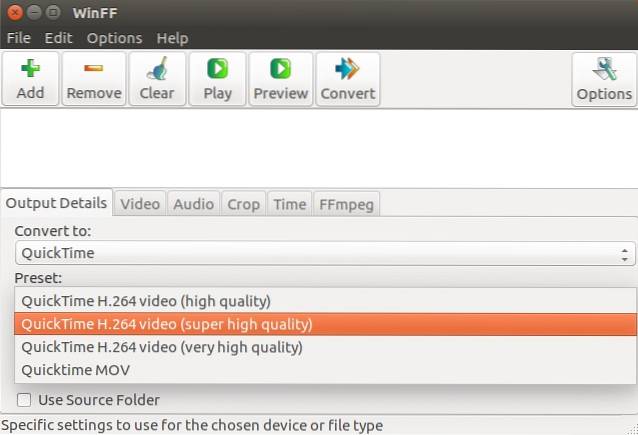
Voor gevorderde gebruikers biedt de app ook de mogelijkheid om maak aanpassingen aan de bitrate en sample rate van de video. Kortom, QWinFF biedt bijna alle functies van FFmpeg in een gebruiksvriendelijke, grafische interface, waardoor het de perfecte app is voor mensen die nog niet vertrouwd zijn met het gebruik van opdrachtregelhulpprogramma's.
Installeer QWinFF (gratis)
10. Durf
Audacity is simpelweg de krachtigste, open source app voor audiobewerking die ik ben tegengekomen. Het biedt meerdere opties voor het opnemen van audio met behulp van de ingebouwde microfoon of een microfooninterface in stereo, mono of meerkanaals formaten. Als je eenmaal een audiobestand in Audacity hebt opgenomen (of geïmporteerd), kun je een overvloed aan filters en verbeteringen erop, om het precies te laten klinken zoals u het wilt. U kunt dingen gebruiken zoals ruisonderdrukking, om achtergrondruis te verwijderen en dingen uit te voeren als egalisatie, en de lage en hoge tonen van het audiobestand aan te passen.

Als u klaar bent, kunt u het bestand eenvoudig exporteren naar een van de formaten die Audacity ondersteunt, inclusief WAV, AIFF, MP3, en veel meer. De app ondersteunt ook FLAC, wat een verliesvrij formaat is; dus, zelfs als je aan audiofiele bewerkingen doet, komt het goed met Audacity. Als je audio op je systeem opneemt, zou ik je zeker aanraden om Audacity een kans te geven.
Audacity installeren (gratis)
ZIE OOK: 10 beste IRC-client-apps voor Linux die u zou moeten gebruiken
Gebruik deze essentiële Linux-software om uw ervaring te verbeteren
Welke Linux-distro je ook gebruikt, je moet deze apps zeker eens bekijken. Ze zijn erg handig en ik heb geprobeerd apps op te nemen voor een breed scala aan gebruiksscenario's, dus wat je ook doet op je Linux-systeem, je zult waarschijnlijk een geschikte app voor je vinden in deze lijst.
 Gadgetshowto
Gadgetshowto